
일상 업무에서 프레젠테이션을 만들기 위해 PPT를 사용해야 하는 경우가 많습니다. 때로는 슬라이드 순서를 조정해야 할 수도 있습니다. 오늘은 PHP 편집자 Xiaoxin이 PPT에서 슬라이드 위치를 자유롭게 변경하는 간단한 단계를 소개하여 슬라이드 위치를 쉽게 사용자 정의할 수 있습니다. 에디터를 따라가며 함께 배워보세요!
1. 슬라이드 4와 2 등을 바꾸고 싶다면 어떻게 해야 하나요? 마우스로 슬라이드 4를 선택하고 바로 위쪽으로 끌어서 위치 2로 이동한 다음 놓습니다.
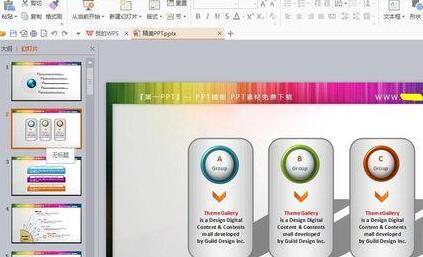
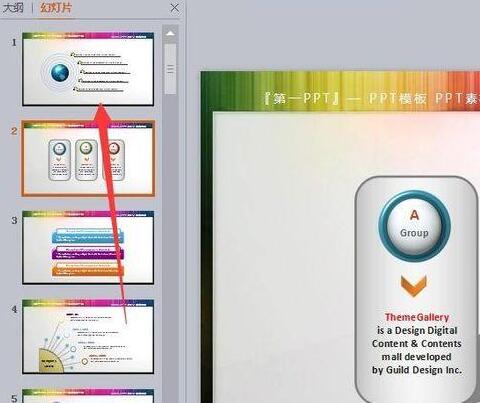
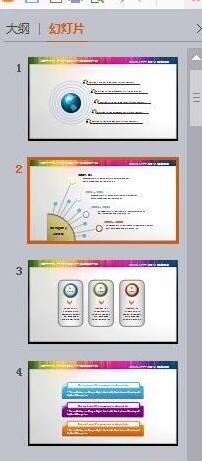
2. 같은 방법으로 55번째 슬라이드를 20번째 슬라이드 위치로 이동하고 싶은 경우에는 55번째 슬라이드를 선택하여 바로 위로 드래그합니다. 대상 슬라이드를 선택하고 드래그하려면 Shift를 길게 누르세요. 불연속적인 슬라이드가 여러 개 있는 경우 Ctrl 키를 누른 채 대상 슬라이드를 선택하고 드래그합니다.
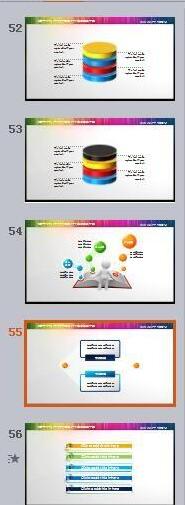
조작 방법 2:
1. 메뉴바에서 [보기] ---- [슬라이드 브라우저]를 선택하면 하단 창에 슬라이드가 가로로 순서대로 정렬됩니다.
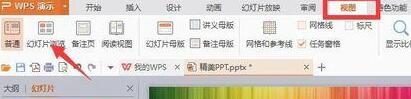
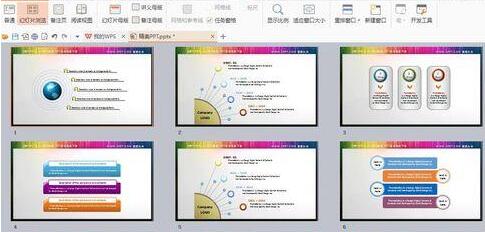
2. 이제 자유롭게 드래그 앤 드롭하면 사진이 선명하게 보입니다. 마찬가지로 연속 슬라이드쇼를 선택하려면 SHIFT 키를 누르세요. 불연속적인 슬라이드를 선택하려면 Ctrl 키를 누르세요.
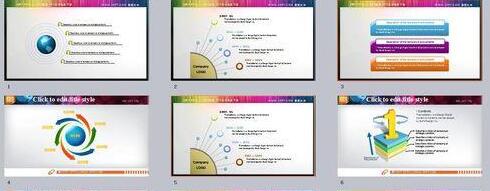
위 내용은 PPT에서 슬라이드 위치를 자유롭게 바꾸는 방법의 상세 내용입니다. 자세한 내용은 PHP 중국어 웹사이트의 기타 관련 기사를 참조하세요!